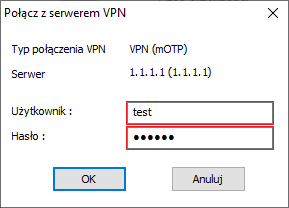VPN Host-LAN z użyciem haseł jednorazowych mOTP
Jednorazowe hasło mOTP (mobile One Time Password) jest generowane na podstawie bieżącego czasu, kodu PIN oraz klucza Secret.
Więcej informacji na temat mOTP znajdziesz na stronie motp.sourceforge.net
Routery Vigor obsługują mOTP dla PPTP, L2TP/IPsec, IKEv2 EAP, SSL VPN
Spis treści:
Serwer VPN – router Vigor
Generator mOTP
Klient VPN – Smart VPN Client

IKEv2 EAP wymaga użycia certyfikatu.
L2TP/IPsec z kluczem wymaga zdefiniowania klucza wspólnego.
Jeśli serwer VPN posiada zmienny publiczny IP to skorzystaj z dynamicznego DNS, aby komunikować się z routerem poprzez adres domenowy.
Zapoznaj się z przykładem Dynamiczny DNS (DrayDDNS).
Serwer VPN – router Vigor
Przejdź do zakładki VPN and Remote Access >> Remote Access Control.
Zweryfikuj ustawienia czasu routera.
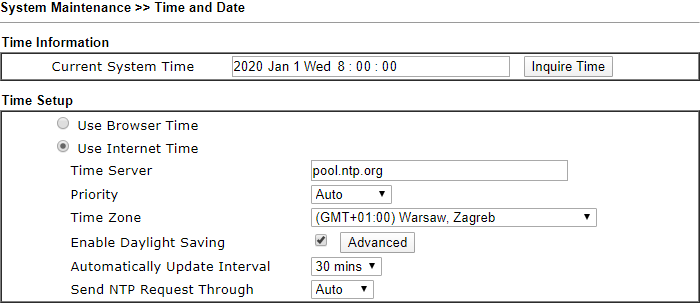
Przejdź do zakładki VPN and Remote Access >> Remote Dial-in User.
Kliknij dowolny indeks np. 1, aby stworzyć lokalne konto użytkownika VPN.
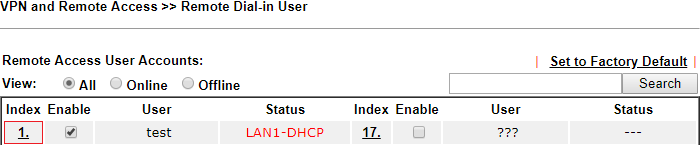 Wybierz/wypełnij następujące pola:
Wybierz/wypełnij następujące pola:
– Zaznacz Enable.
– W polu Idle Timeout wpisz 0 jeśli Vigor ma pozostawić połączenie pomimo braku ruchu.
– Zaznacz protokół VPN, który będzie wykorzystywany przez klienta.
– Wpisz nazwę użytkownika w polu Username (w omawianym przykładzie użytkownik ‘test’).
– Zaznacz Enable Mobile One-Time Passwords, aby używać haseł jednorazowych zamiast statycznego hasła.
– W polu PIN Code wpisz kod PIN.
– W polu Secret wpisz(wklej) tajny klucz zdefiniowany przez Ciebie lub wygenerowany przez aplikację mOTP.
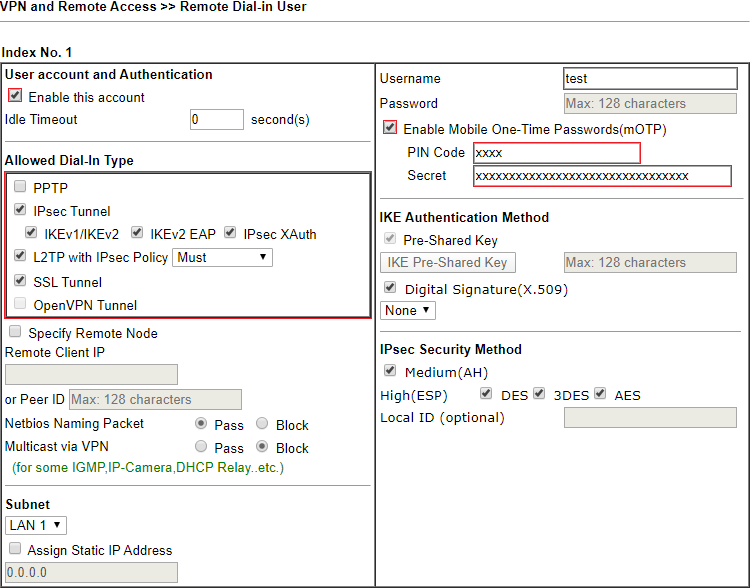 Po zestawieniu połączenia przez klienta VPN przejdź do zakładki VPN and Remote Access >> Connection Management.
Po zestawieniu połączenia przez klienta VPN przejdź do zakładki VPN and Remote Access >> Connection Management.
Generator mOTP
Jako generator mOTP możesz użyć aplikacji na urządzenie mobilne.
Android np. DroidOTP
iOS np. mOTP-mobile OneTimePasswords, OTP Authenticator, imOTP,
Pobierz, zainstaluj i uruchom aplikację.
Dodaj nowy profil przez wygenerowanie lub wpisanie tajnego klucza – dane muszą się zgadzać z ustawieniami w profilu VPN klienta w routerze.


Klient VPN – Smart VPN Client
DrayTek Smart VPN Client możesz pobrać m.in. ze strony www.draytek.pl (Wsparcie>>Narzędzia).
Zainstaluj a następnie uruchom oprogramowanie.
Przejdź do zakładki Profile.
Kliknij przycisk Wstaw, aby dodać nowy profil.
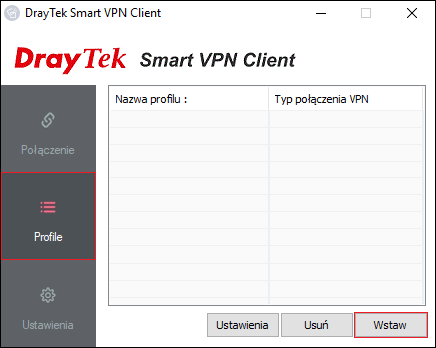 Wypełnij informacje dotyczące serwera oraz logowania:
Wypełnij informacje dotyczące serwera oraz logowania:
– W polu Nazwa profilu wpisz dowolną nazwę połączenia.
– W polu Typ wybierz protokół VPN, który będzie wykorzystywany przez klienta.
– W polu IP lub nazwa hosta wpisz adres IP routera (w przykładzie 1.1.1.1) do którego zestawiasz tunel VPN albo jego adres domenowy (w przykładzie vigor.drayddns.com).
– W polu typ uwierzytelniania wybierz mOTP.

Wewnętrzny generator
Jeśli wybierzesz wewnętrzny generator to podczas łączenia VPN będziesz musiał wpisać kod PIN.
W ustawieniach mOTP wybierz opcję wewnętrzny generator.
Możesz wpisać własny klucz manualnie lub wygenerować klucz automatycznie i skopiować go do routera.
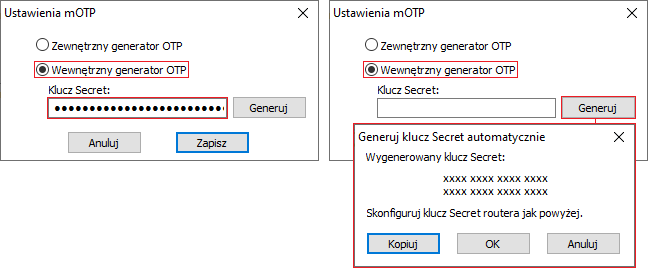 Wybierz utworzony profil i kliknij Połącz.
Wybierz utworzony profil i kliknij Połącz.
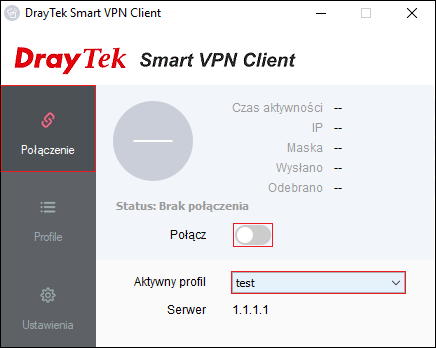 Wpisz nazwę użytkownika (w omawianym przykładzie ‘test’).
Wpisz nazwę użytkownika (w omawianym przykładzie ‘test’).
Wpisz kod PIN, który zostanie użyty do wygenerowania hasła jednorazowego.
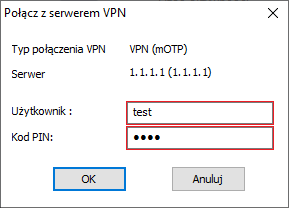
Zewnętrzny generator
Jeśli wybierzesz zewnętrzny generator to podczas łączenia VPN będziesz musiał wpisać hasło jednorazowe.
W ustawieniach mOTP wybierz opcję zewnętrzny generator.
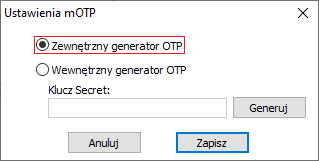
Wybierz utworzony profil i kliknij Połącz.
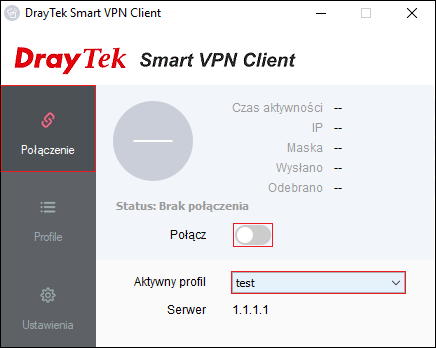 Wygeneruj hasło w generatorze mOTP za pomocą kodu PIN.
Wygeneruj hasło w generatorze mOTP za pomocą kodu PIN.
 Wpisz jednorazowe Hasło.
Wpisz jednorazowe Hasło.